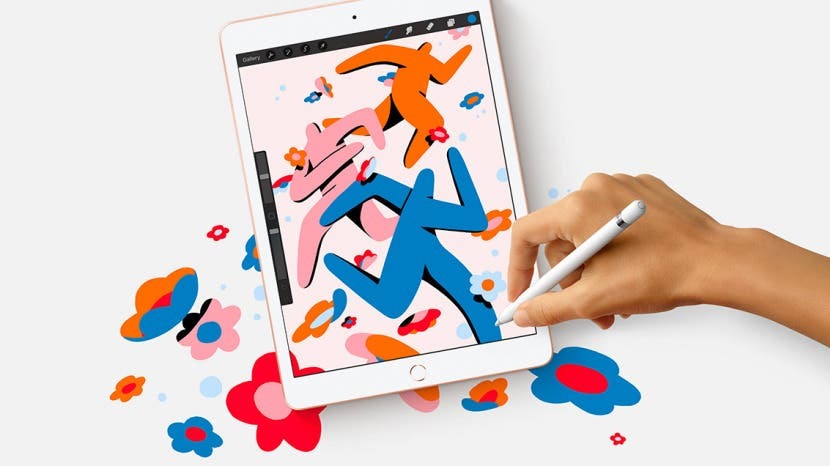
Vaatame, kuidas navigeerida iPadis, millel on nupp Kodu. iPadi omamine algab põhitõdedest: iPadi sisselülitamine, iPadi helitugevuse reguleerimine, iPadi külglülitid ja iPadi ülejäänud füüsilised osad. Siin on täielik juhend iPadis avalehe nupuga navigeerimiseks.
Hüppa:
- Kodunupuga iPadi mudelid
- Kodu nupp/puute-ID andur
- Ülemine nupp: Unerežiim/ärkamine
- Helitugevuse nupud
- Välgupistik
- Kõrvaklappide pesa
- Smart Connector iPad Pro jaoks
- Külglüliti vanematele iPadidele
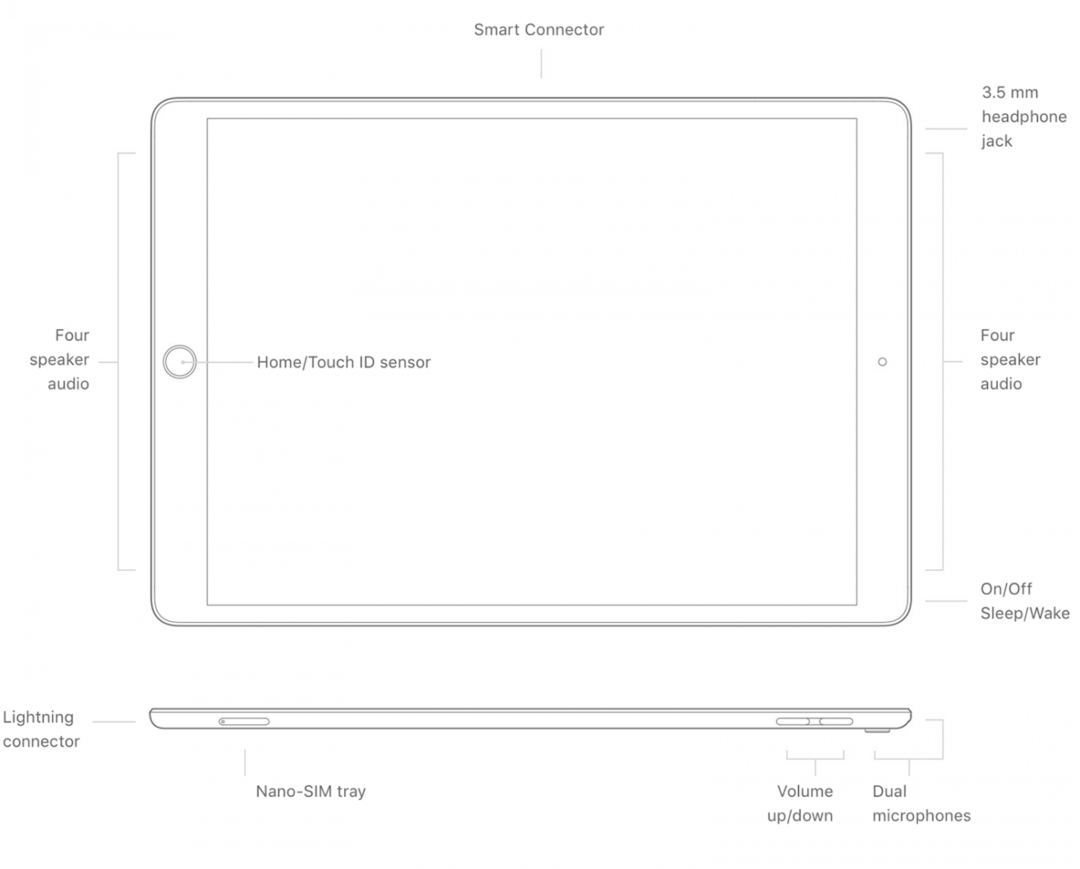
Kodunupuga iPadi mudelid
Kodunupuga iPadi mudelid on järgmised:
- iPad Pro 12,9-tolline (1. ja 2. põlvkond)
- iPad Pro 10,5-tolline
- iPad Pro 9,7-tolline
- iPad Air (3. põlvkond)
- iPad Air 2
- iPad (5., 6., 7. ja 8. põlvkond)
- iPad mini (5. põlvkond)
- iPad mini 4
Kodu nupp/puute-ID andur
Kui hoiate oma iPadi vertikaalses asendis, näete ekraani all keskel avakuva nuppu. Selle nupu vajutamine äratab teie seadme ja viib teid tagasi avakuvale, kui kasutate rakendust. Selle topeltvajutamine viib teid rakenduste vahel navigeerimiseks rakenduste vahetajasse. Seda vajutades ja all hoides kutsutakse teie digiassistent Siri. Kui teil on iPad Air 2, iPad Mini 4 või iPad Pro (1. või 2. põlvkond), sisaldab ka kodunupp
Touch ID, sõrmejäljeskanner, mis tuvastab teie identiteedi enne seadme avamist – pääsukoodi pole vaja sisestada!Ülemine nupp: Unerežiim/ärkamine
Paremal iPadi ülaosas on nupp Sleep/Wake. Selle nupu vajutamine ja all hoidmine lülitab seadme sisse ja välja. Kui teie seade on sisse lülitatud ja ärkvel, lülitab selle nupu vajutamine teie iPadi uuesti magama. Jõudeolekus äratab selle vajutamine teie seadme. Sissetulevate kõnede kõneposti saatmiseks võite vajutada ka unerežiimi/äratuse nuppu. Suuremate iPadi õpetuste saamiseks vaadake meie Päeva tipphetk!
Helitugevuse nupud
Tahvelarvuti paremal küljel, ülaosas, leiate helitugevuse nupud, millega saate reguleerida helitugevust nii videote ja muusika esitamisel kui ka helina ja märguannete esitamisel. Saate kohandada, mida nupud juhivad, minnes menüüsse Seaded > Helid. Kui lülitate sisse Muuda nuppudega, saate helina ja märguande taset juhtida helitugevuse nuppudega. Eelistan oma iPadis kõik märguanded vaigistada ja kasutada helitugevuse nuppe lihtsalt video ja muusika taasesituse juhtimiseks.
Seotud: Miks mu iPad nii aeglane on? Siit saate teada, kuidas iPadi parandada ja kiirendada
Välgupistik
See port asub teie seadme allosas vertikaalsuunas ja on koht, kus ühendate oma iPadi ostuga kaasas oleva Lightning-USB-laadijaga.
Kõrvaklappide pesa
Apple on enamikus seadmetes kõrvaklappide pesa kaotanud, kuid kui teil on kodunupuga iPad, on teil ka kõrvaklappide pesa alles! See tähendab, et saate kuulata heli juhtmega kõrvaklappidega ilma donglite või täiendavate sammudeta.
Smart Connector iPad Pro jaoks (1. ja 2. põlvkond)
Kui teil on iPad Pro, leiate horisontaalasendis seadme põhjast kolm väikest auku, mida nimetatakse Smart Connectoriks. Smart Connector võimaldab teil ühendada klaviatuure ilma Bluetoothi sidumiseta.
Külglüliti vanematele iPadidele
Külglülitiga on kaasas ainult teatud iPadi mudelid. Selle lüliti leiate iPad 4 ja iPad Mini 3 või vanematest mudelitest. Helitugevuse nuppude kohal asuv külglüliti saab vaigistada kõik seadme märguande- ja hoiatushelid või lukustada ekraani orientatsiooni. Saate programmeerida, mida soovite lülitiga juhtida, avades Seaded > Üldine > Kasuta külglülitit. Soovitan programmeerida lüliti sellele funktsioonile, mida kavatsete sagedamini kasutada. Mulle meeldib oma telefoni sageli vaigistada, nii et ma valisin selle ja kui tahan oma seadme orientatsiooni lukustada, kuvatakse see valik juhtimiskeskuses